CSS:table-layout表格布局详解
一、Tablelayout简介
Tablelayout类以行和列的形式对控件进行管理,每一行为一个TableRow对象,或一个View控件。当为TableRow对象时,可在TableRow下添加子控件,默认情况下,每个子控件占据一列。 当为View时,该View将独占一行。
二、TableLayout行列数的确定(最大的原则)
TableLayout的行数由开发人员直接指定,即有多少个TableRow对象(或View控件),就有多少行。TableLayout的列数等于含有最多子控件的TableRow的列数。如第一TableRow含2个子控件,第二个TableRow含3个,第三个TableRow含4个,那么该TableLayout的列数为4.
三、TableLayout可设置的属性详解
总体了,这个TableLayout的属性和html中Table标签的属性差不多。他的各个属性如下:
TableLayout可设置的属性包括全局属性及单元格属性。
1、全局属性也即列属性,有以下3个参数:
android:stretchColumns 设置可伸展的列。该列可以向行方向伸展,最多可占据一整行。
android:shrinkColumns 设置可收缩的列。当该列子控件的内容太多,已经挤满所在行,那么该子控件的内容将往列方向显示。
android:collapseColumns 设置要隐藏的列。
示例:
android:stretchColumns="0" 第0列可伸展
android:shrinkColumns="1,2" 第1,2列皆可收缩
android:collapseColumns="*" 隐藏所有行
说明:列可以同时具备stretchColumns及shrinkColumns属性,若此,那么当该列的内容N多时,将“多行”显示其内容。(这里不是真正的多行,而是系统根据需要自动调节该行的layout_height)
2、单元格属性,有以下2个参数:
android:layout_column 指定该单元格在第几列显示
android:layout_span 指定该单元格占据的列数(未指定时,为1)
示例:
android:layout_column="1" 该控件显示在第1列
android:layout_span="2" 该控件占据2列
说明:一个控件也可以同时具备这两个特性。
<TableLayout
android:id="@+id/MorePageTableLayout_Favorite"
android:layout_width="fill_parent"
android:layout_height="wrap_content"
android:shrinkColumns="0"
android:stretchColumns="0" >
<TableRow
android:id="@+id/more_page_row0"
android:layout_width="fill_parent"
android:layout_marginLeft="2.0dip"
android:layout_marginRight="2.0dip"
android:background="@drawable/more_item_press"
android:paddingBottom="16.0dip"
android:paddingTop="8.0dip" >
<TextView
android:layout_width="wrap_content"
android:layout_height="fill_parent"
android:drawableLeft="@drawable/mylike"
android:drawablePadding="10.0dip"
android:gravity="center_vertical"
android:includeFontPadding="false"
android:paddingLeft="17.0dip"
android:text="我的京东"
android:textColor="#ff333333"
android:textSize="16.0sp" />
<ImageView
android:layout_width="wrap_content"
android:layout_height="fill_parent"
android:layout_gravity="right"
android:gravity="center_vertical"
android:paddingRight="20.0dip"
android:src="@drawable/ic_arrow" />
</TableRow>
</TableLayout>其运行的相应效果图如下:
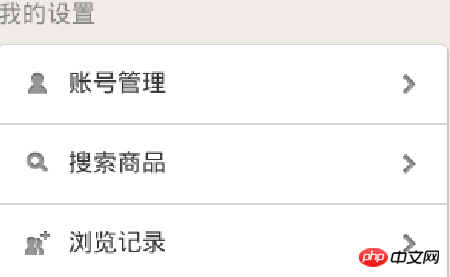
总结,一般TableLayOut的布局方式是使用较少的,但是像上面设置界面,TableLayout布局非常有用的。
一:TableLayout是表格布局先上例子:
定义一个xml布局文件tablelayout.xml:
内容如下:
<?xmlversion="1.0"encoding="utf-8"?>
<LinearLayout
xmlns:android="http://schemas.android.com/apk/res/android"
android:orientation="vertical"
android:layout_width="fill_parent"
android:layout_height="fill_parent"
android:gravity="center_horizontal">
<TableLayout
android:layout_width="wrap_content"
android:layout_height="wrap_content"
android:stretchColumns="0,1,2"
android:shrinkColumns="1,2"
>
<TableRow>
<TextView
android:layout_column="1"
android:text="姓名"
android:gravity="center"
android:background="#BBFFFF"/>
<TextView
android:text="基本信息"
android:gravity="center"
android:background="#CD00CD"/>
<TextView
android:text="大大的人人儿呢"
android:gravity="center"
android:background="#A020F0"/>
</TableRow>
</TableLayout>
</LinearLayout>packagecom.test;
importandroid.app.Activity;
importandroid.os.Bundle;
publicclass TableLayoutAndRowDemo extendsActivity {
@Override
protectedvoid onCreate(Bundle savedInstanceState) {
//
TODO Auto-generated method stub
super.onCreate(savedInstanceState);
setContentView(R.layout.tablelayout);
}
}效果:
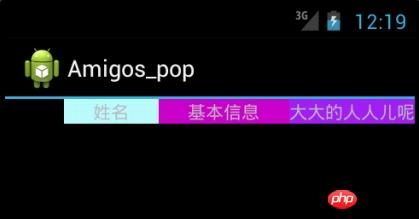
内容讲解:
TableLayout,表格布局采用行列形式管理UI组件,TableLayout不需要明确地声明有多少行和列,而是通过添加TableRow、其它组件来控制表格的行数、列数。
v每次向TableLayout添加一个TableRow,就是在向表格添加一行,TableRow也是容器,可以向TableRow中添加组件,每添加一个组件,即是添加一列。
v如果直接向TableLayout添加组件,则认为这个组件占用一行。
v表格布局中列的宽度即是每一列中最宽的组件的宽度。
android:collapseColumns="1---隐藏该TableLayout里的TableRow的列1,即第2列(从0开始计算),若有多列要隐藏,用“,”隔开。setColumnCollapsed(int,boolean)
android:stretchColumns="0,1,2"----设置列0、1、2为可伸展列。setColumnCollapsed(int,boolean)
android:shrinkColumns="1,2"-----设置列1、2为可收缩列。当LayoutRow里面的控件还没有布满布局时,shrinkColumns不起作用 setColumnCollapsed(int,boolean)
android:background="@drawable/picture_name"----本例中没有涉及此属性,它是要设置当前view 的背景图片,图片文件应该放在res文件夹下。
android:layout_column="1":表示控件放在标号为1的列上,标号是从0开始的
android:layout_span表示一个控件占几列空间
可以用”*”来表示所有列,同一列可以同时设置为shrinkable和stretchable
函数:
publicTableLayout (Context context); //为给定的上下文创建表格布局。 //参数 context 应用程序上下文
publicTableLayout (Context context, AttributeSet attrs) //使用指定的属性集合为给定的上下文创建表格布局。 //参数 context 应用程序上下文 attrs 属性集合
publicvoid addView (View child) publicvoid addView (View child, intindex) publicvoid addView (View child, intindex, ViewGroup.LayoutParams params) //添加子视图。如果子视图没有设置布局参数,则使用视图组(ViewGroup)的布局参数为//该视图布局。index 子视图加入的位置索引 publicvoid addView (View child, ViewGroup.LayoutParams params) //使用指定的布局参数添加子视图。 //参数 child 添加的子视图 params 设置到子视图上的布局参数 publicTableLayout.LayoutParams generateLayoutParams (AttributeSet attrs) //返回一组基于提供的属性集合的布局参数集合。 //参数 //attrs 用于生成布局参数的属性集 //返回值 ViewGroup.LayoutParams或其子类的实例
publicboolean isColumnCollapsed (intcolumnIndex) //返回指定列的折叠状态。 //参数 columnIndex 列索引 //返回值 折叠时为true;否则为false publicboolean isColumnShrinkable (intcolumnIndex) //返回指定的列是否可收缩。 //参数 columnIndex 列索引 //返回值 如果列可以收缩,返回true;否则返回false
publicboolean isColumnStretchable (intcolumnIndex) //返回指定的列是否可拉伸。 //参数 columnIndex 列索引 //返回值 如果列可以拉伸,返回true;否则返回false
publicboolean isShrinkAllColumns () //指示是否所有的列都是可收缩的。 //返回值 // 如果所有列都可收缩,返回true;否则返回false
publicboolean isStretchAllColumns () //指示是否所有的列都是可拉伸的。 //返回值 如果所有列都可拉伸,返回true;否则返回false
publicvoid requestLayout () //当某些变更导致视图的布局失效时调用该方法。该方法按照视图树的顺序调用。 publicvoid setColumnCollapsed (intcolumnIndex, booleanisCollapsed) //折叠或恢复给定列。折叠时,列从屏幕上消失,其空间由其它列占用。 当列属于 TableRow 时才可以进行折叠/恢复操作。 //调用该方法会请求布局操作。 相关XML属性 android:collapseColumns 参数 columnIndex 列索引 isCollapsed 折叠时为true;否则为false
publicvoid setColumnShrinkable (intcolumnIndex, booleanisShrinkable) //设置指定列是否可收缩。当行太宽时,表格可以收缩该列以提供更多空间。 //调用该方法会请求布局操作。 //相关XML属性 android:shrinkColumns //参数 columnIndex 列索引 // isShrinkable 如果列可以收缩,设为真;否则设为假。默认是假。
publicvoid setColumnStretchable (intcolumnIndex, booleanisStretchable) //设置指定列是否可拉伸。可拉伸时,列会尽可能多的占用行中的可用空间。 //调用该方法会请求布局操作。 //相关XML属性 android:stretchColumns //参数 columnIndex 列索引 // isStretchable 如果列可以拉伸,设为真;否则设为假.默认是假
publicvoid setOnHierarchyChangeListener (ViewGroup.OnHierarchyChangeListener listener) 注册当从视图中添加或移除子视图时发生的回调函数。 参数 listener 层次结构变更时执行的回调函数 publicvoid setShrinkAllColumns (booleanshrinkAllColumns) 标记所有列为可收缩的便利的方法。 相关XML属性 android:shrinkColumns 参数 shrinkAllColumns 如果标记所有列为可收缩时为true publicvoid setStretchAllColumns (booleanstretchAllColumns) 标记所有列为可拉伸的便利的方法。 相关XML属性 android:stretchColumns 参数 stretchAllColumns 如果标记所有列为可拉伸时为true
三:TableLayout实现边框
为了醒目,需要给TableLayout设定边框来区分不同的表格中的信息:
主要是通过设定TableLayout、TableRow 、View颜色反衬出边框的颜色。
例如TableLayout的android:layout_margin="2dip"设置为这个数字 ,在指定一个背景色android:background="#00ff00",它里面的颜色也是这样子的设置,就可以呈现出带边框的效果了。
(2)关于分割线:
我们可以通过在两个TableRow之间添加一个
其实还可以设置TableRow的bottomMargin=1来产生一条分割线。
关于TableLayout和HorizontalScrollView一起使用时的宽度问题
我有一个TableLayout,它的内容是动态生成的。我遇到了下面的问题:
当动态生成的一行的内容太长时,靠右边的内容会被遮住了。于是我想要这个TableLayout在横向上可以滚动。
解决的办法是,用HorizontalScrollView包装TableLayout,这样,当内容很长时,就会出现横向滚动条。
像这样:
?> <HorizontalScrollView android:layout_width="fill_parent" android:layout_height="fill_parent"> <TableLayout android:id="@+id/tl_forcast_result" android:layout_width="fill_parent" android:layout_height="wrap_content" android:padding="10dp"> </TableLayout> </HorizontalScrollView>
但此时又出现了另一个问题,加上HorizontalScrollView后,虽然我已经设了TableLayout的宽度是fill_parent。但当内容较少时,TableLayout还是根据内容自适应宽度,不能满屏。
此时,需要设置一个属性就能解决问题了。设置HorizontalScrollView的android:fillViewport="true"。也就是设置是否将HorizontalScrollView的内容宽度拉伸以适应视口(viewport)
Atas ialah kandungan terperinci CSS:table-layout表格布局详解. Untuk maklumat lanjut, sila ikut artikel berkaitan lain di laman web China PHP!

Alat AI Hot

Undresser.AI Undress
Apl berkuasa AI untuk mencipta foto bogel yang realistik

AI Clothes Remover
Alat AI dalam talian untuk mengeluarkan pakaian daripada foto.

Undress AI Tool
Gambar buka pakaian secara percuma

Clothoff.io
Penyingkiran pakaian AI

AI Hentai Generator
Menjana ai hentai secara percuma.

Artikel Panas

Alat panas

Notepad++7.3.1
Editor kod yang mudah digunakan dan percuma

SublimeText3 versi Cina
Versi Cina, sangat mudah digunakan

Hantar Studio 13.0.1
Persekitaran pembangunan bersepadu PHP yang berkuasa

Dreamweaver CS6
Alat pembangunan web visual

SublimeText3 versi Mac
Perisian penyuntingan kod peringkat Tuhan (SublimeText3)

Topik panas
 Apakah maksud pemegang tempat dalam vue
May 07, 2024 am 09:57 AM
Apakah maksud pemegang tempat dalam vue
May 07, 2024 am 09:57 AM
Dalam Vue.js, atribut pemegang tempat menentukan teks pemegang tempat bagi elemen input, yang dipaparkan apabila pengguna belum memasukkan kandungan, menyediakan petua atau contoh input dan meningkatkan kebolehcapaian borang. Penggunaannya adalah untuk menetapkan atribut pemegang tempat pada elemen input dan menyesuaikan penampilan menggunakan CSS. Amalan terbaik termasuk relevan dengan input, pendek dan jelas, mengelakkan teks lalai dan mempertimbangkan kebolehaksesan.
 Apakah maksud span dalam js
May 06, 2024 am 11:42 AM
Apakah maksud span dalam js
May 06, 2024 am 11:42 AM
Teg span boleh menambah gaya, atribut atau gelagat pada teks Ia digunakan untuk: menambah gaya, seperti warna dan saiz fon. Tetapkan atribut seperti id, kelas, dsb. Tingkah laku yang berkaitan seperti klik, tuding, dsb. Tandakan teks untuk pemprosesan atau petikan selanjutnya.
 Apakah maksud rem dalam js
May 06, 2024 am 11:30 AM
Apakah maksud rem dalam js
May 06, 2024 am 11:30 AM
REM dalam CSS ialah unit relatif berbanding saiz fon elemen akar (html). Ia mempunyai ciri-ciri berikut: relatif kepada saiz fon elemen akar, tidak dipengaruhi oleh elemen induk. Apabila saiz fon elemen akar berubah, elemen menggunakan REM akan melaraskan dengan sewajarnya. Boleh digunakan dengan mana-mana harta CSS. Kelebihan menggunakan REM termasuk: Responsif: Pastikan teks boleh dibaca pada peranti dan saiz skrin yang berbeza. Ketekalan: Pastikan saiz fon adalah konsisten di seluruh tapak web anda. Kebolehskalaan: Tukar saiz fon global dengan mudah dengan melaraskan saiz fon elemen akar.
 Bagaimana untuk memperkenalkan imej ke dalam vue
May 02, 2024 pm 10:48 PM
Bagaimana untuk memperkenalkan imej ke dalam vue
May 02, 2024 pm 10:48 PM
Terdapat lima cara untuk memperkenalkan imej dalam Vue: melalui URL, memerlukan fungsi, fail statik, arahan v-bind dan imej latar belakang CSS. Imej dinamik boleh dikendalikan dalam sifat pengiraan atau pendengar Vue, dan alatan yang digabungkan boleh digunakan untuk mengoptimumkan pemuatan imej. Pastikan laluan adalah betul jika tidak ralat memuatkan akan muncul.
 Apakah fungsi tag span
Apr 30, 2024 pm 01:54 PM
Apakah fungsi tag span
Apr 30, 2024 pm 01:54 PM
Teg SPAN ialah teg HTML sebaris yang digunakan untuk menyerlahkan teks dengan menggunakan atribut seperti gaya, warna dan saiz fon Ini termasuk menekankan teks, mengumpulkan teks, menambah kesan tuding dan mengemas kini kandungan secara dinamik. Ia digunakan dengan meletakkan teg <span> dan </span> di sekeliling teks yang ingin anda tekankan, dan dimanipulasi melalui penggayaan CSS atau JavaScript. Faedah teg SPAN termasuk kejelasan semantik, fleksibiliti penggayaan dan kemudahan penyelenggaraan.
 Bagaimana untuk membungkus prompt dalam js
May 01, 2024 am 06:24 AM
Bagaimana untuk membungkus prompt dalam js
May 01, 2024 am 06:24 AM
Apabila menggunakan kaedah prompt() dalam JavaScript, anda boleh mencapai pemisah baris melalui tiga kaedah berikut: 1. Masukkan aksara "\n" pada kedudukan yang anda ingin putuskan baris 2. Gunakan aksara pemisah baris dalam teks gesaan; 3. Gunakan gaya "putih" -ruang: pra" CSS memaksa pemisah baris.
 Dalam bahasa apakah pemalam penyemak imbas ditulis?
May 08, 2024 pm 09:36 PM
Dalam bahasa apakah pemalam penyemak imbas ditulis?
May 08, 2024 pm 09:36 PM
Pemalam penyemak imbas biasanya ditulis dalam bahasa berikut: Bahasa bahagian hadapan: JavaScript, HTML, CSS Bahasa bahagian belakang: C++, Rust, WebAssembly Bahasa lain: Python, Java
 Apakah nod dalam js
May 07, 2024 pm 09:06 PM
Apakah nod dalam js
May 07, 2024 pm 09:06 PM
Nod ialah entiti dalam DOM JavaScript yang mewakili elemen HTML. Ia mewakili elemen tertentu dalam halaman dan boleh digunakan untuk mengakses dan memanipulasi elemen tersebut. Jenis nod biasa termasuk nod elemen, nod teks, nod ulasan dan nod dokumen. Melalui kaedah DOM seperti getElementById(), anda boleh mengakses nod dan mengendalikannya, termasuk mengubah suai sifat, menambah/mengalih keluar nod anak, memasukkan/menggantikan nod dan nod pengklonan. Traversal nod membantu menavigasi dalam struktur DOM. Nod berguna untuk mencipta kandungan halaman, pengendalian acara, animasi dan pengikatan data secara dinamik.






